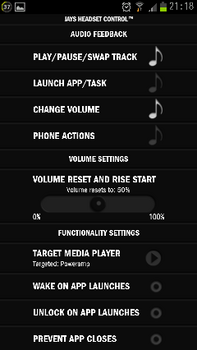Android iPod化計画 ~♪スマホをiPodにしてしまえ!~(その3:イヤホンリモコンのiPod化) [スマートフォン]
今回はイヤホンリモコンのiPod化です。
"その1"の記事で「3.イヤホンリモコンが使いづらい」というものをアプリで解決してしまおうというものです。
しかし、3ボタンと同じ機能をAndroid用イヤホンのリモコンは1ボタンで実現するのは難しいです。
ですので残念ながら機能はこんな感じで割り切りました。
<iPhone用リモコンの機能と今回割り切った機能>
中央ボタン押し:再生/停止 → 必須
中央ボタン2回押し:曲送り → これは欲しい
中央ボタン3回押し:曲送り → これも欲しい(Androidではできないのが多いです)
中央ボタン2回め押続け:早送り → あると便利だけどボリューム優先のため切る
中央ボタン3回め押続け:巻戻し → あると便利だけどボリューム優先のため切る
中央ボタン長押し:音声コントロール → 使ったことないので切る
ボリュームボタン+:ボリュームUP → ぜひ欲しい
ボリュームボタン+:ボリュームUP → ぜひ欲しい
これを実現できるアプリは、イヤホンメーカが提供してくれるものが使い勝手が良いです。
Philips、Klipsch、JAYSの3社のアプリを試しましたが、JAYSの「JAYS HEADSET CONTROL」が私には合いました。
このアプリの特徴は、、、
1.ボタン操作のレスポンスが良い
アプリを挟んだ場合リモコン操作後にタイムラグがあってから動作するのですが、3アプリのうち一番レスポンスが良かったです。ほぼタイムラグ感じません。
2.ボリュームUP/DOUNを別々に設定できる
この手のアプリのボリュームコントロールは2パターンあります。
A. UP/DOWN別設定パターン:長押しでUP/1回押し&2回目長押しでDOWN(PhilipsとJAYS)
B. UP/DOWN同設定パターン:長押しで最小までDOWNしてから徐々にUP(KlipshとJAYS)
”今の音よりちょっとだけUP/DOWN”という操作に向いているAパターンで使っています。
ただAパターンは操作がトリッキーなので失敗することもあります、、、
3.操作のアンサーバックがある
アンサーバックって、操作を受け付けたら「ピッ」っと音がすることです。
ボリューム操作がトリッキーなので、きちんと受け付けたか確認できるので安心感があります。
実際には他の操作でもアンサーバックするようにしています。
ちなみに私の設定はこんな感じ。
ボタン操作。コールバック使うためにADVACEDで使ってますが、操作設定はEASYのままです。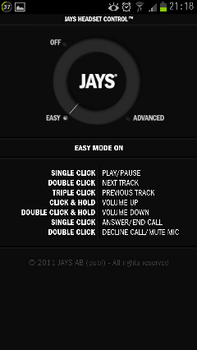
最後にですが、リモコンアプリは音楽プレーヤのリモコン機能とコンフリクト(衝突)して誤動作することがあります。かといってプレーヤ側の機能をすべてOFFにしても動作しなかったりと少々面倒。
こればっかりはプレーヤごとに試してみないとよくわからないです。
私が使っている「PowerAMP」では、スナップショットのようにヘッドセットボタン応答はONにするけど他の機能はOFFにすると誤動作しません。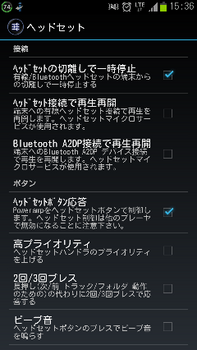
次回はAndroid用リモコン付きイヤホンについて書く予定です。
Android iPod化計画 ~♪スマホをiPodにしてしまえ!~(その2:iTunesライブラリと同期させる) [スマートフォン]
前回書いたスマホで音楽を聴かなかった3つの理由のうち2つを、「iSyncer」で解決できました。
実は1年以上前に他の同期ソフトを使ったことがあったのですが、使い勝手が私に合いませんでした。
今回は本当によかった。もっと早めに知っていればよかった、、、
(ちなみに2つの理由とはこれ)
1.音楽ライブラリとプレイリストの管理をどうするよ
iTuneの賛否両論があるようですが、視覚的な音楽ライブラリ管理とスマートプレイリストは私には使いやすいです。
今から別のアプリを探しだして管理したり、手動で選んでプレイリスト作ったりなんてのはハードル高いです。
2.転送が煩わしい
iTunes&iPodの「ケーブルつなげばとにかく最新」というのは、もう必須条件でしょう。
ドラック&ドロップだってそれほど面倒ではないですが、差分管理とか大変ですもの。
さて、本題に戻って
「iSyncer」はPCで管理しているiTunesのライブラリをAndroidスマホと同期してくれるアプリです。
このアプリの素晴らしいところは、
1.プレイリストはもちろん、ライブラリすべてを同期してくれる
iTunesとの同期アプリは「プレイリストのみ同期」というものが多いです。
これでもPC側で持ち歩くプレイリストを事前に作成すれば問題ないのですが、スマホ側のストレージ容量余っているのだから全部転送してしまいたいのが男の子というものです。
「iSyncer」の場合はプレイリスト以外のライブラリすべてを同期してくれます。もちろん同期したくないライブラリもiTunse同等にきちんと指定できます。
音楽以外にもPodcastやmovieも同期してくれます。
もちろん同期してくれないライブラリやプレイリストもあります。わかっている範囲ではこんなところ。
・DRM(著作権保護)がかかっている曲
iTunesStoreで買った曲に多いですが、最近はDRM掛かっていないし差額払えばDRM無し版を入手できます。
・Genius Mixが作ったプレイリスト
このプレイリスト、結構お気に入りなだけに残念。
2.PC側にはほとんど手を加えなくてよい
PC側にもiSyncerが提供するアプリケーションをインストールするのですが、入れてしまえば基本的に操作不要。
スマホと同期する時、iTunesのライブラリを検索して同期してくれます。
操作するのはAPの設定とUSBケーブルを使って同期する場合くらい。
ごくあたりまえで何がすごいのか意味不明ですよね?
以前使っていた同期ソフトはiTunesのライブラリを”参考”に別ソフトで別ライブラリを作って管理する仕組みでした。
結局iTunesを置き換えて管理しなければいけなかったという事なのです。
これと比較するととてもシンプルな仕組みなので、ライブラリ管理が簡単なのです。
3.単独でWiFiでの同期も可
ああ、技術の進歩ってすごいですね。もうUSBケーブル繋がなくても良いのですね。
アプリの設定にも「USB接続のタブを削除」なんてのがあるので、WiFi接続がデフォルトみたいです。
PC側は電源入れて(恐らくユーザログインまでして)おけば良いだけなので、本当に手間無しです。
同期速度も速くて私の場合、初期同期の1300曲くらいのライブラリも20分強で完了しました。
通常の同期もケーブル接続と遜色ないです。
注意としては「iSyncer」は有料アプリということ、iTunesのあるPCはMacでもWindowsでもOKだけどスマホ側アプリはMac用/Windows用で別ということくらい。
試用版もありますので、まずはこちらを試すのもアリかと思います。
次回、イヤホンリモコンでの操作アプリ「JAYS HEADSET CONTROL」です。
Android iPod化計画 ~♪スマホをiPodにしてしまえ!~(その1:なんでスマホで聴かないの?) [スマートフォン]
OperaMobileをT-01D向けにカスタマイズする [スマートフォン]
デフォルトだと外国風の「DroidSans」になってしまうので、T-01Dに準備されている「UD新丸ゴ」に変更する。
- opera:config→CSS Generic Font Family 以下の設定値を
- 念のため、opera:config→Fonts 以下の設定値の「DroidSansほげほげ」を
- (重要)キャッシュが残っているとフォントが反映されない場合があるのでキャッシュをクリアすること。
クリア方法はいくつかあるが、手っ取り早いのはmnt/sdcard/opera/chashをフォルダごと削除する。
設定→詳細ツール→UserAgentを「mobile」にしてもA) PC用サイトが表示で表示される場合やB) Webkit用にカスタマイズされたサイトでは表示すら弾かれる場合がある。
A)の例はGoogle検索、Yahoo系のページ、B)の例はドコモのSPモード用ページ、chan-toruなど。
どうしてもこれが許せない場合は、UAを標準ブラウザのものに偽装することで回避できる。
- opera:config→User Prefs→Custom User-Agentに
<注意>
UAを偽装したからといって、すべての問題が解決するわけではない。
T−01Dは画面も大きく解像度も高いので、PCサイトの方が使いやすい事の方が多い。
(例)
・A-1 google検索画面上方のタブが正しく表示されない
・A-2 Yahoo地図のスクロールレスポンスは非実用レベルの動作速度
・A-3
(訂正)いま確認したら、読み込みは遅いけどヌルヌル動いた!!
・B-1 chan-toruの番組表はスクロールが全く出来ない
表示のみの問題ならば、指定ドメイン用のCSSファイルを準備すると回避できる。
2chのOperaMobleのスレでCSSファイルが公開されていたのでこれを利用。
★本当に素晴らしいCSSです。提供された方に心から感謝します。
- 任意のフォルダ(ここではmnt/sdcard/opera/css)に「override.ini」を作成。
- override.iniに以下内容を記述して保存。
-----------------
[Override]
www.google.co.jp
www.google.com
User Prefs|Local CSS File=/mnt/sdcard/opera/css/googlesmartphone.css
User Prefs|Local CSS File=/mnt/sdcard/opera/css/googlesmartphone.css
-----------------
※記述にはJotaTextEditor等のエディタ利用が便利。
- Googleモバイルサイト用CSSをoverride.iniに指定したフォルダ(mnt/sdcard/opera/css)に配置。
※肝心のcssファイルは私に著作権無いので、ググって探してください。
- opera:config→User Prefs→Overrides Fileを修正。
「選択」ボタンを押下して、先に配置したoverride.iniを指定。
簡単な話で、Operaでは正常に動作しないサイトはWebkit系のブラウザで見ればよい。
別のブラウザに当該サイトをブックマークしておくよりも、Operaで動作しない場合にそのサイトをWebkitブラウザに飛ばす方が運用も管理も楽だと思う。
ChooseBrowserというアプリを入れておくと、共有ボタンを押すことで表示中のサイトURLを別のブラウザに飛ばせる。設定は特に必要なし。
飛ばし先のブラウザは標準ブラウザで良いが、私は使い勝手の良いAngelBrowserを利用している。
うまく調整すると速くなるはずだけど、まだ調整不足のところがあるので詳細は書けない。
傾向としては、画像キャッシュ(Figure)をあまり大きくすると表示が化ける事がある様子。
取り急ぎ画像キャッシュを512→1024へ。
- opera:config→Chash→Figureの設定値を「512」から「1024」
※このくらいだとあまり体感できない。
画面書き換えを開始するまでの待ち時間設定の様子。
これもあまり調べ切れていないので詳しく書けないが、効果は絶大に体感できる。
Styled First Update Timeout(最初の描画の前にスタイルシートのロードを待つ時間)
Update Delay(指定した間隔でページを表示:上記タイムアウト後やリロード後のディレイタイムか?)
1つ目の方が10秒(10000ms)の初期設定を修正すると、画面表示開始が速くなる模様。
どちらもopera:config→User Prefs以下にある。
- Styled First Update Timeout 10000→2000へ
- Update Delay 2000→1000へ
内蔵フォント「UD新丸ゴ」でOperaMobileを表示する(T-01D) [スマートフォン]
いろいろあって、スマートフォンがF-12CからT-01Dに変わりました。
F-12Cではブラウザは「OperaMobile」を使っていましたが、そのままだと表示フォントが気に入らなかったので、端末内蔵の「モトヤLマルベリ(MotoyaLMaru)」フォントを使っていました。
※詳しくはここの記事見てください。
T-01DでもOperaを使うつもりだったんですが、、、なんと「モトヤLマルベリ」が存在しない!!
もともとT-01Dにはとてもいい感じの「UD 新丸ゴ」フォントがあるのに、Operaデフォの外国っぽいフォントで使うのはやっぱり我慢できない。
なので、/system/fontsにあるファイルを解析してみました。
長くなるので、結論から書いてしまうと「UD 新丸ゴ」フォントが使えます。
おそらく、F-05DやF-12Cでも使えるんじゃあないかと思います。
<では解析結果>
・ 「UD 新丸ゴ」のファイル名は「udsrgr.ttf」だ。Fallback用のフォントは無いみたい。
・opera:configにてファイル名を指定しても、反映してくれない。
まあ、このあたりは他の方のブログなんかでも出ていますね。
☆ここあたりからがんばってみた
・udsrgr.ttfをAndroidSDKのadb pullコマンドでWindowsに引っ張ってきてフォント名を確認すると
- 日本語名は「TT-UD新丸ゴ-F-Droid R」
- 英語名は「TT-UDShinMGo-F-Droid-Regular」
これだよ、これ、この英語名が知りたかったんだ!!
でも、こんな長いの、素では当てられない訳だ、、、
ちなみにフォント名は「フォントインストーラSAKURA」を使って確認。
・opera:configにて”CSS Generic Font Family”内の”Droid Sansほげほげ”のところを英語名で書き換えてあげると、無事UD新丸ゴで表示されます!!
実際にはキャッシュが関係しているみたいで、一度SDカード内のChashフォルダを削除すると表示されます。
この方法使えば、他の機種の他のフォントでもOperaで使えるようになるのでは?
あと、詳細は別のエントリーで書きますが、T-01Dとてもいい感じです。
F-12Cで気になっていた内蔵RAMが足りないとか、どのアプリが速い/遅いとか、そういった次元の心配をすることがなくなりました。
マシンスペックってのがスマホでは凄く重要なんだ、ってことが身に染みて感じますよ。
OperaMobileをF-12C向けにカスタマイズする [スマートフォン]
Gecko) Version/4.0 Mobile Safari/533.1
Clockopia.ttf
DroidSansThai.ttf
DroidSerif-Bold.ttf
DroidSansFallback.ttf
DroidSans-Bold.ttf
DroidSerif-Regular.ttf
DroidSerif-Italic.ttf
DroidSansArabic.ttf
DroidSansHebrew.ttf
DroidSansJapanese.ttf
udsrgr.ttf
DroidSansMono.ttf
sgr.etf
DroidSerif-BoldItalic.ttf
DroidSans.ttf
MTLmr3m.ttf
Google日本語入力とiLunascape for Android [スマートフォン]
Android携帯(docomo F-12C)に乗り換えて、操作感が気になるIMEとWebブラウザ。
ATOKベースのIME「NX!input」は、iPhoneと比べるとフリックの操作感が私にはいま一つ。誤入力連発してしまうんですよね。
特にQWERTYでのパスワード入力は確認が出来ない分細心の注意を払って入力する羽目に。感度を何度も何度も調整しているんですがなかなかセッティングが決まらない。
Webブラウザは言わずもがな、サクサク・ヌルヌルがいま一つ。
現在はIMEはNX!inputを、Webブラウザは比較的サク・ヌル・電池食わない印象のAngelBrowserを使っています。
この両ソフトの更なる対抗馬がbeta版ですがマーケットに上がったので、早速使ってみました。
■Google日本語入力
<良い点>
○まずビックリしたのが、操作感がとても私に合います。iPhoneのキータッチと変わらない印象です。
誤入力することが格段に減りました。キーサイズが大きく違うわけではないのに、何ででしょうかね?
○辞書は人名の”苗字”と地名が強いです。私の自宅住所はほぼ当て字に近い感じなのですが先頭に来てくれます。
単語登録機能がなくても、ほとんど候補に出て来ます。
他にも確かにWebでよく見かける言葉が先頭の方に出てくるので、ネット系の文を打つにはとてもよく出来ている印象です。
<気になる点:beta版だから仕方ない、、、>
○人名の”名”はフツー、、、妻の名前が候補出ないのはやっぱり辛いです。
辞書登録できないので学習させるしないのですが、1度IMEを外すと学習結果忘れるみたいです、、、単語登録はやっぱり欲しい。
でも、そうするとgoogleが構築したIME辞書のメリットが薄まるんでしょうね。
○ネット系の言葉に偏っている印象です。やはり妻の名前を打つと「魔法少女」の名前がズラッと上がってきます。うーん、、、
○電池食います、目に見えて減ります。気のせいかと思っていましたが、IMEをNX!に戻すと発生しません。
変換結果を結構な頻度で通信しているんですかね?
<今のところの判断>
○タッチは最高・辞書はまずまず・でも電池の減りはちょっと見逃せないので、このバージョンの利用は見送りました。
ホント電池消費さえ何とかなれば即採用という感じです。
■iLunascape for Android
<良い点>
○これまで試したAndroidのWebブラウザの中で2番目に動作軽い(サクサク)です。
※1番はOperaMobileでしたね、これは軽かった!
○滑らか感(ヌルヌル)は1番良い感じです。
○メモリー負荷も少ない?なぜか実行中アプリの一覧に出てこないので数値確認できていないです。
ただタブを数枚立ち上げても安定しているので、負荷少なそうな印象でした。
※どうにか測る方法はないものか?
<気になる点:beta版だから仕方ない、、、>
○基本は押さえていますが、まだ機能少な目です。
○まだ今日の今日の印象なのではっきりしませんが、これも電池食いそう。標準ブラウザと一緒で「戻る」操作もネット接続してリロードしています。
機能的にはキャッシュで戻るのと一長一短なのですが、現時点ではAndroid携帯の電池消費は見逃せない要素と思っています。
○ブックマークの編集機能があるのですが、フォルダに移動できないバグがあるようです。
<今のところの判断>
○iLunascapeとAngelBrowserを併用してみるつもりです。
小一時間使った印象だと、私が求める基本機能が備わっているので、今後が期待できそうなiLunascapeに傾いています。
iPhone4からドコモのスマホに変えてどうだったか?(docomo F-12C) [スマートフォン]
iPhone4からスマートフォンへ乗り換える(docomo F-12C) [スマートフォン]
だからiPhone4という名でありながら「ポケットに入るiPad」のような使い方をしていたため、電話としては使っていませんでした。
個別にデータを取り出す/利用するとなると結構面倒くさかったです。
■Safariのブックマーク
かなり溜まっていて、30件くらいありました。
ダイレクトにブックマークをエクスポートする方法が見つけられず、
結局スマホ側でチマチマと手打ちしました。
PCやMacのブラウザのブックマークとリンクさせるという方法もあるのかもしれませんが、
PCとモバイル端末のブックマークは指向が違うので混ぜたくなかったという事もあります。
■写真/動画
iPhone4はMac上のiTunesとシンクさせていました。
でもドコに画像や動画が保存されているんでしょう?というのがよくわからず。
見つけることは出来たのですが、まとめて操作しづらかったので、どうしたものかと。
これは単純な方法が見つかりました。
WindowsPCにUSB接続させると、iPhone4がUSBストレージとして見えるんですね。
当該フォルダごとPCへコピー → スマホのSDカードへ移動 で解決しました。
ただ、更に大きな問題が、、、
「iPhone4で撮影した動画(.mov)がスマホでは再生できない!!」
ほんと頼むよ、、、
ガラケーからスマートフォンに乗り換える(docomo F-12C) [スマートフォン]
10月末にガラケー(F-01B)からスマートフォン(F-12C)に乗り換えました。
これまで移行できないデータやいくつか使えなくなってしまう機能があるかと躊躇していました。
ところが妻のスマートフォン(MEDIAS N-06C)の設定をしているうちに「これはiPhone止めても結構つかえるぞ」をいう感触を得られました。
実際にデータ移行や機能面の心配はほとんど回避して利用できています。
<データ移行について>
■電話帳
これはドコモ側でもよく説明がされていて、赤外線の利用やSDカードの利用があります。
私はSDカードを利用しました。こちらのほうがデータが手元に残るので再挑戦可能しやすいです。
-ガラケー側:
メニュー内のLifeKitからSDカードへ全件コピーできます。
各機種ごとの方法がドコモのサイトに挙がっていますので参考になります。
http://www.nttdocomo.co.jp/support/utilization/backup/memory_card/download/index.html#prime
-スマホ側:
SDカードを挿して「電話帳コピーツール」を使います。
これもスタートアップガイドに書いてあるので特に問題なしです。
■ブックマーク
うまい方法が分からず、、、結局手入力しました。
そもそもガラケーのブックマークはi-modeサイトがほとんどで、スマホでは使えないため問題なし。
フルブラのブックマークはiPhoneに移してあるのですが、こんどはiPhoneから移すのものすごく大変でした。
これ問題ですね、、、
■メール本文
直接移行する方法はドコモからは準備されておらず、一度PCに取り込んで形式変換してからスマホに流し込むしかないようです。
私はi-modeメールは消してしまって良い派なので移行は諦めてしまいましたが、i-modeメール重視派の方は大変だと思います。
これも問題ですね、、、
■メモ帳
予想以上に書き込んでいて、捨てるに捨てられない細々とした情報が結構な数ありました。
手順が見つからず困りましたが、いやはや簡単な方法がありました。
-ガラケー側:メモ帳にSDカードへコピーのメニューがあり、全件コピー
-スマホ側:メモ帳アプリに「microSD取り込み」のメニューがあります。
※メモの運用はevernote等のクラウドに挙げておくのがよいかもしれません。
■写真/動画
もともとSDカードにすべて保存していたので、カード差し替えだけでOK。
スマホ側でも勝手にフォルダを検索して認識してくれます。
■おさいふケータイ
端末が変わること、i-modeを解約したことにより移行がとても大変な作業のようです。
私の場合Edyを使い切ってしまっていたことと、ポイント蓄積系のサービスを利用していなかったのでデータは移行しませんでした。
これもまとめて移行する方法が無い、というかアプリ個別でやり方が異なるので機種変する前に調査・移行を進めておく必要があります。
いやあ、まとめて書くと諦めたことが多く、移行は結構ハードル高いですね。
<機能について>
■電池のもち
スマホ全般に「電池が一日持たない」との話が多いですが、調整かけたら今のところ十分に持ちます。
突発トラブルがあり、会社に3日泊まりこみ&充電機器なしという状態でも切り抜けました。
これなら、ホント十分でしょ。
調整をかけたのは「BrightnessLevel」というアプリを使ってバックライトを手動調整したくらい。
バックライトをOSに自動調整させると激明るい状態を保とうとするので、バッテリー食いまくりです。
逆に言うとバックライトの調整をうまくしてあげれば、バッテリーは結構持ちます。
もちろん使わないアプリを消すとかWi-Fi/GPS/Bluetoothを切るという事も試しましたが、それほど影響無いようです。
現に私は自宅LANやMopera接続を利用するので、Wi-Fiは入れっぱなしで使っています。
※電池のために利便性を捨てるのは本末転倒でしょう。
■カーナビ連携(日産カーウィングス)
日産車のカーナビは「カーウィングス」というネットを利用した渋滞/ルート検索の機能があります。
他社でいうG-BOOK、InterNavi、スマートループ等のサービスと同じです。
渋滞情報の取得はかなり役立っているのですが、スマホでは「DUN」というBluetoothのプロファイルが提供されていないため情報センタに接続できません。
しかしこれも抜け道があって「PdaNet」というDUNエミュレータのアプリを使うことで利用可能になりました。
※通信料は保証の限りではないので、利用される場合は自己責任で。
参考までに正確な情報としては、ナビは「HC509D-A」で「PdaNet3.02」を用いて「渋滞情報確認」と「最速ルート検索」が利用できています。
PdaNetでは渋滞情報や最速ルート検索しか試していませんが、CDDB(CDタイトルのデータベース検索)には対応していないようです。
同様のアプリで「CobaltBlue2」というのもあります。こちらはCDDBアクセス対応が進められているようです。
対応できたらこちらに乗り換えてみようかと。
(2011/12/12追記)
ネットの情報だと「エンジンかける前にBluetoothとPdaNetの準備が必要」とありますが、なぜか我が家の設定では、どのタイミングでBluetoothとPdaNetを起動しても大丈夫でした。
たとえば電話をしたくなったときだけハンズフリーのみOnとか、渋滞してきたからPdaNetをOn/近所まで来たからOffなどといった使い方が可能です。
切り替えができる分、ガラケーの時より便利!!
■おさいふケータイ
んー、実のところあまり使っていません。
使用実績があるのはマクドナルドの「かざすクーポン」くらい。
ガラケー時代に良く使っていた2つのサービスも今は使っていません。
Edy:
銀行チャージが利用不可になってしまい、チャージが面倒。
(カードチャージは妻に履歴見られちゃうので、、、)
じぶん銀行からならチャージできそうだったのですが、これはAUユーザ専用のようです。
JAL タッチ&ゴー:
そもそもスマホではサービス提供していない、、、
がんばれ日本航空!!
先に書いた移行の面倒くささを考えると、おさいふケータイは今後必要ないのかなぁという気になってしまいます。
■目覚まし!!
我が家は妻・娘(5才)・私と同じ部屋で寝ています。
私だけが早く起きることが多いため、携帯を枕元において小さな音で目覚まし音を鳴らしています。
夜中に起こされたくないので、ガラケー時代は寝るときに電源をOFF(!!)という荒業を使っていました。
これでもガラケーはセットした時間に目覚ましがなってくれていました。
スマホは?というと、電源Offにすると目覚ましなりません。(ネットの噂ではテロ対策だとか。時限タイマーになりますものね。)
困ったもんだと思っていたところ、スマホには「機内モード」というのがありました。そういえばiPhoneにもありました。
これを使って電源ONでも電話/メール着信せず、目覚ましだけ鳴らすことが可能になりました。
<結論>
工夫すれば利便性を損なわず何とかなるものです。
今のところ、ガラケーやiPhoneでないと駄目だなぁ、、、という点は出ていないです。
もちろん劣るところはあります。
次回以降で、その劣るところや、逆に勝るところを書ければと思っています。